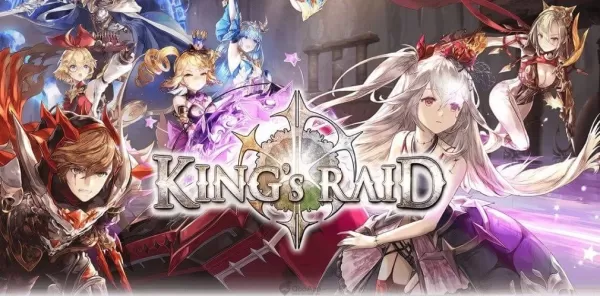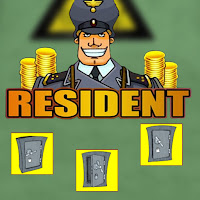"Path of Exile 2: Mastering Filterblade การใช้งาน"
ลิงค์ด่วน
สำหรับทุกคนที่ดำน้ำในเกมสุดท้ายของ Path of Exile 2 การเลือกตัวกรอง LOOT ที่ถูกต้องเป็นสิ่งจำเป็น ตัวกรองยกเค้าไม่เพียง แต่ช่วยล้างความยุ่งเหยิงบนหน้าจอทำให้การทำแผนที่สนุกยิ่งขึ้น แต่พวกเขายังปรับปรุงการเล่นเกมของคุณด้วยการเน้นรายการที่มีความสำคัญอย่างแท้จริงดังนั้นช่วยให้คุณประหยัดความพยายามทางจิตใจของการเรียงลำดับผ่านการปล้นสะดมที่ไม่เกี่ยวข้อง
FilterBlade มีชื่อเสียงในด้านประสิทธิภาพใน Path of Exile 1 ตอนนี้ขยายการสนับสนุนไปยัง Path of Exile 2 ด้วยเวอร์ชันที่อัปเดต นี่คือคำแนะนำทีละขั้นตอนเกี่ยวกับวิธีการใช้ประโยชน์อย่างมีประสิทธิภาพ
วิธีการตั้งค่าตัวกรอง LOOT FILTERBLADE ใน Path of Exile 2
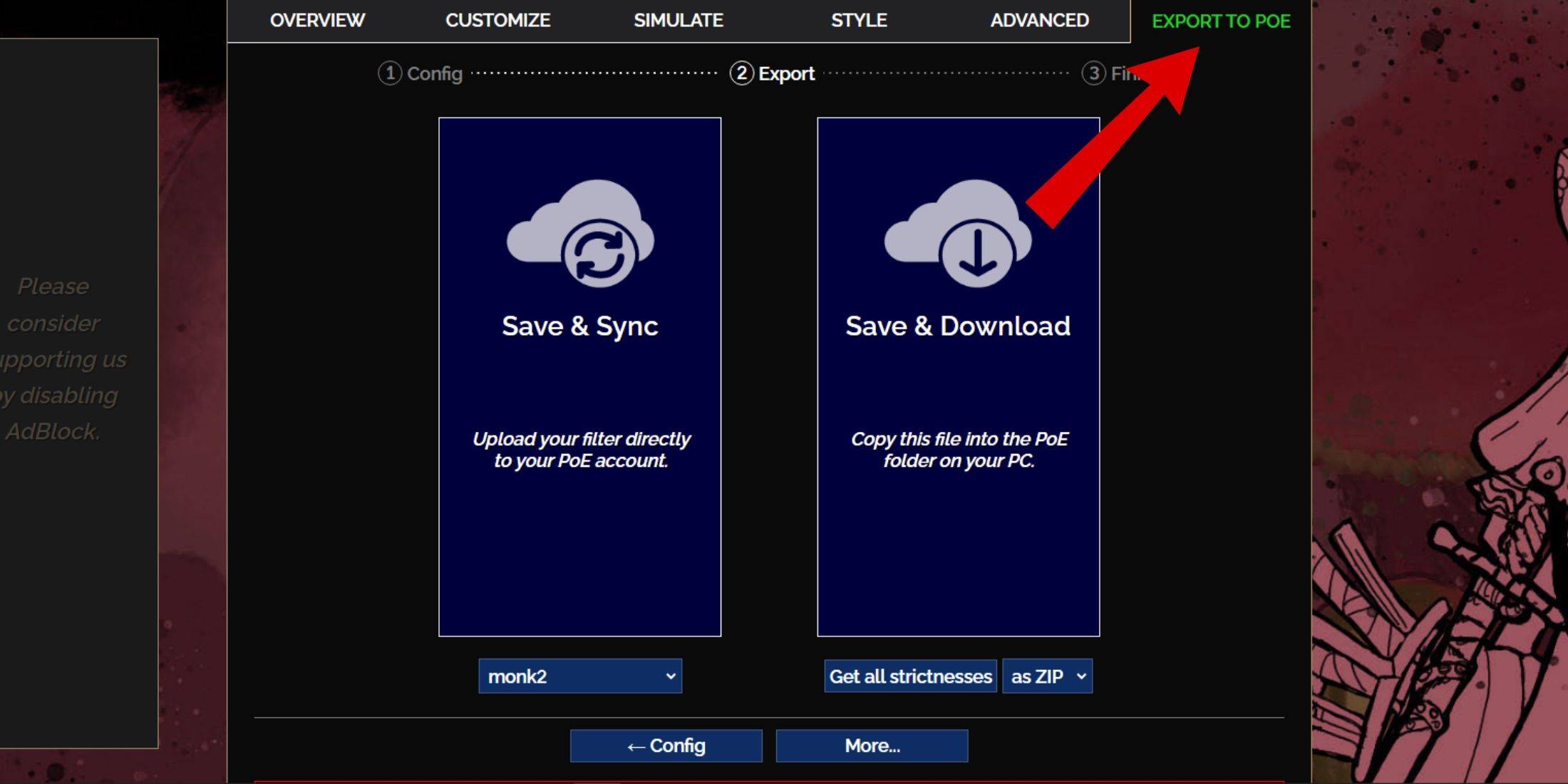
- เยี่ยมชมเว็บไซต์ FilterBlade : นำทางไปยังไซต์ FilterBlade และเลือก Path of Exile 2 เมื่อได้รับแจ้ง
- เลือกตัวกรองเริ่มต้น : ตัวกรอง Neversink เริ่มต้นจะถูกเลือกล่วงหน้าสำหรับคุณ
- ปรับความเข้มงวด : ใช้ตัวเลื่อนเพื่อปรับระดับความเข้มงวดของตัวกรองตามความต้องการของคุณ (เพิ่มเติมในด้านล่างนี้)
- ส่งออกตัวกรอง : คลิกที่แท็บ 'Export to Poe' ที่มุมขวาบน
- ชื่อตัวกรองของคุณ : ป้อนชื่อใด ๆ สำหรับตัวกรองของคุณ
- ซิงค์หรือดาวน์โหลด :
- บันทึกและซิงค์ : ตัวเลือกนี้จะอัปเดตบัญชี POE 2 ของคุณโดยอัตโนมัติด้วยตัวกรอง LOOT FILTERBLADE โดยอัตโนมัติเพื่อให้แน่ใจว่าคุณได้รับการเปลี่ยนแปลงล่าสุดจากผู้เขียน
- บันทึกและดาวน์โหลด : ดาวน์โหลดไฟล์ไปยังคอมพิวเตอร์ของคุณช่วยให้คุณมีระดับความเข้มงวดหลายระดับในการเปรียบเทียบโดยไม่จำเป็นต้องซิงค์ซ้ำ ๆ
- ใช้ใน POE 2 : Open Path of Exile 2 นำทางไปยังตัวเลือก> เกม
- หากคุณเลือกการซิงค์ให้เลือก FilterBlade จากตัวกรองรายการแบบเลื่อนลง
- หากคุณเลือกดาวน์โหลดให้ใช้ไอคอนโฟลเดอร์เพื่อนำเกมไปยังตัวกรองที่ดาวน์โหลดของคุณ
เมื่อเสร็จแล้วฟิลเตอร์เบลดของคุณจะใช้งานได้ในเกม
คุณควรเลือกความเข้มงวดของตัวกรองแบบใด
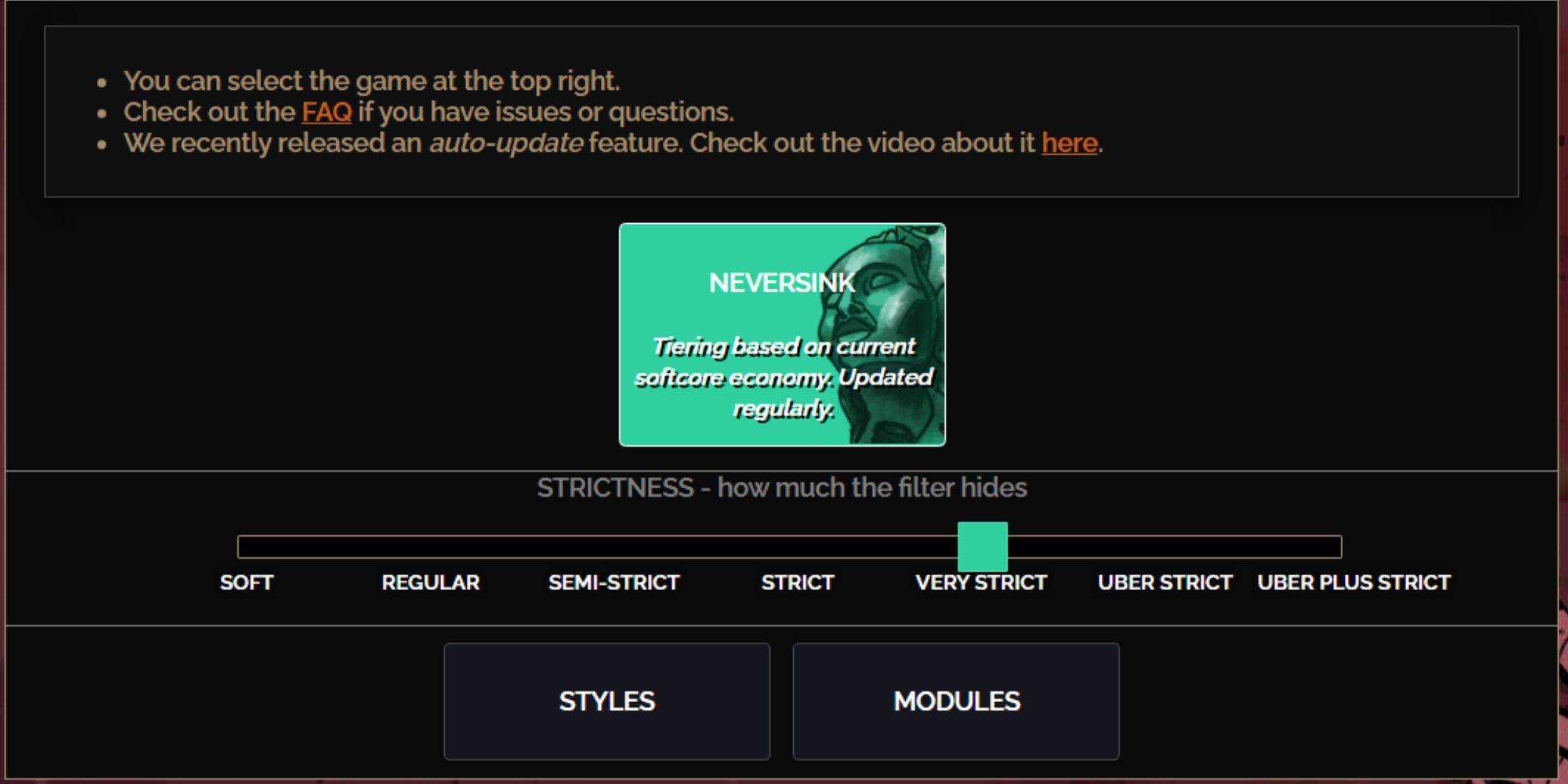
การเลือกระดับความเข้มงวดที่ถูกต้องเป็นสิ่งสำคัญเนื่องจากจะกำหนดรายการที่คุณจะเห็นในเกม NEVERSINK PRESET เสนอเจ็ดระดับแต่ละอันเหมาะสำหรับขั้นตอนต่าง ๆ ของเกม:
| ความเข้มงวด | ผล | ดีที่สุดสำหรับ |
|---|---|---|
| อ่อนนุ่ม | เน้นรายการที่มีค่า แต่ไม่ซ่อนอะไรเลย | พระราชบัญญัติ 1-2 |
| ปกติ | ซ่อนเฉพาะรายการที่ไม่มีการประดิษฐ์ที่มีศักยภาพหรือมูลค่าการขาย | กิจการ 3 |
| กึ่ง จำกัด | ซ่อนรายการที่มีศักยภาพต่ำหรือมีค่า จำกัด | พระราชบัญญัติ 4-6 |
| เข้มงวด | ซ่อนสิ่งของส่วนใหญ่โดยไม่มีการหมุนเวียนสูง | ขั้นตอนการทำแผนที่ระยะแรก (Waystone Tier 1-6) |
| เข้มงวดมาก | ซ่อนเรอร์ที่มีมูลค่าต่ำและฐานการประดิษฐ์รวมถึง Waystone Tier 1-6 | ขั้นตอนการทำแผนที่กลางถึงปลาย (Waystone Tier 7+) |
| Uber เข้มงวด | ซ่อนตัว rares และฐานการประดิษฐ์เกือบทั้งหมดโดยมุ่งเน้นไปที่สกุลเงินที่สมบูรณ์เช่น regal/alchemy/exalted/orbs orbs ซ่อน Waystones Tier 1-13 | ขั้นตอนการทำแผนที่สาย (Waystone Tier 14+) |
| Uber Plus เข้มงวด | ซ่อนเกือบทุกอย่างยกเว้นสกุลเงินที่มีค่าและผลตอบแทนสูง/ไม่เหมือนใคร ซ่อนเทียร์สโตน 1-14 | ขั้นตอนการแมป endgame พิเศษ (Waystone Tier 15-18) |
สำหรับผู้เล่นที่ดำเนินการรณรงค์อีกครั้งเริ่มต้นด้วยระดับกึ่ง จำกัด ระดับที่อ่อนนุ่มและปกติเหมาะสำหรับการเริ่มต้นลีกสดที่ทุกรายการมีส่วนช่วยในการพัฒนาตัวละครคล้ายกับการวิ่งเดี่ยว (SSF)
หากต้องการดูรายการที่ซ่อนอยู่โดยตัวกรองให้กดปุ่มไฮไลต์ (Alt on PC) ขึ้นอยู่กับระดับความเข้มงวดที่คุณเลือกการกด ALT จะเปิดเผยรายการเหล่านี้แม้ว่าชื่อของพวกเขาจะปรากฏในขนาดที่เล็กลงลดการปรากฏตัวของพวกเขาบนแผนที่ได้อย่างมีประสิทธิภาพ
วิธีปรับแต่งฟิลเตอร์เบลดตัวกรองใน POE 2
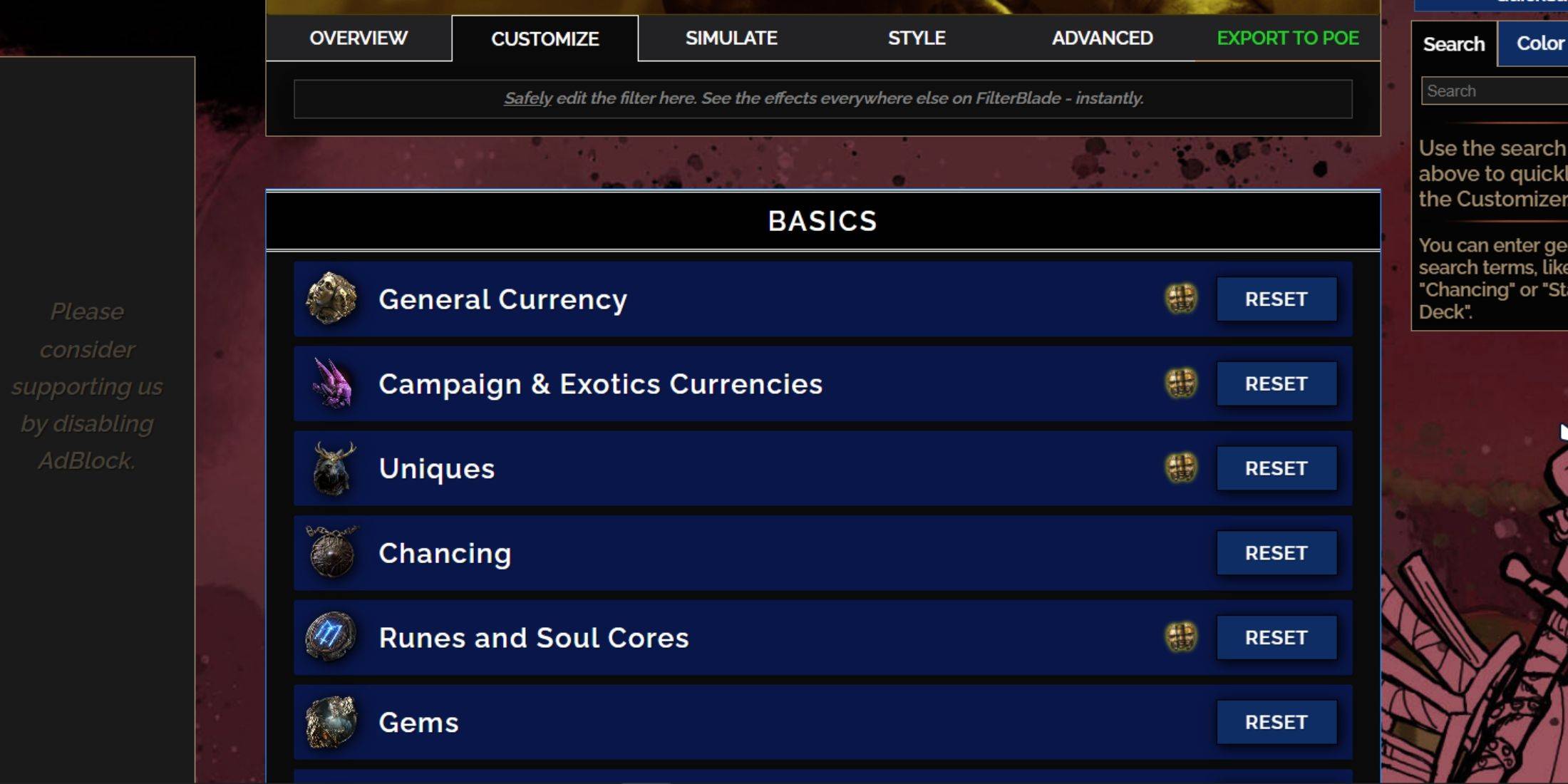
FilterBlade โดดเด่นเนื่องจากตัวเลือกการปรับแต่งที่ใช้งานง่ายช่วยให้คุณสามารถปรับแต่งที่ตั้งไว้ล่วงหน้าโดยไม่ต้องเจาะลึกลงไปในรหัส
วิธีใช้แท็บ Customize ใน FilterBlade
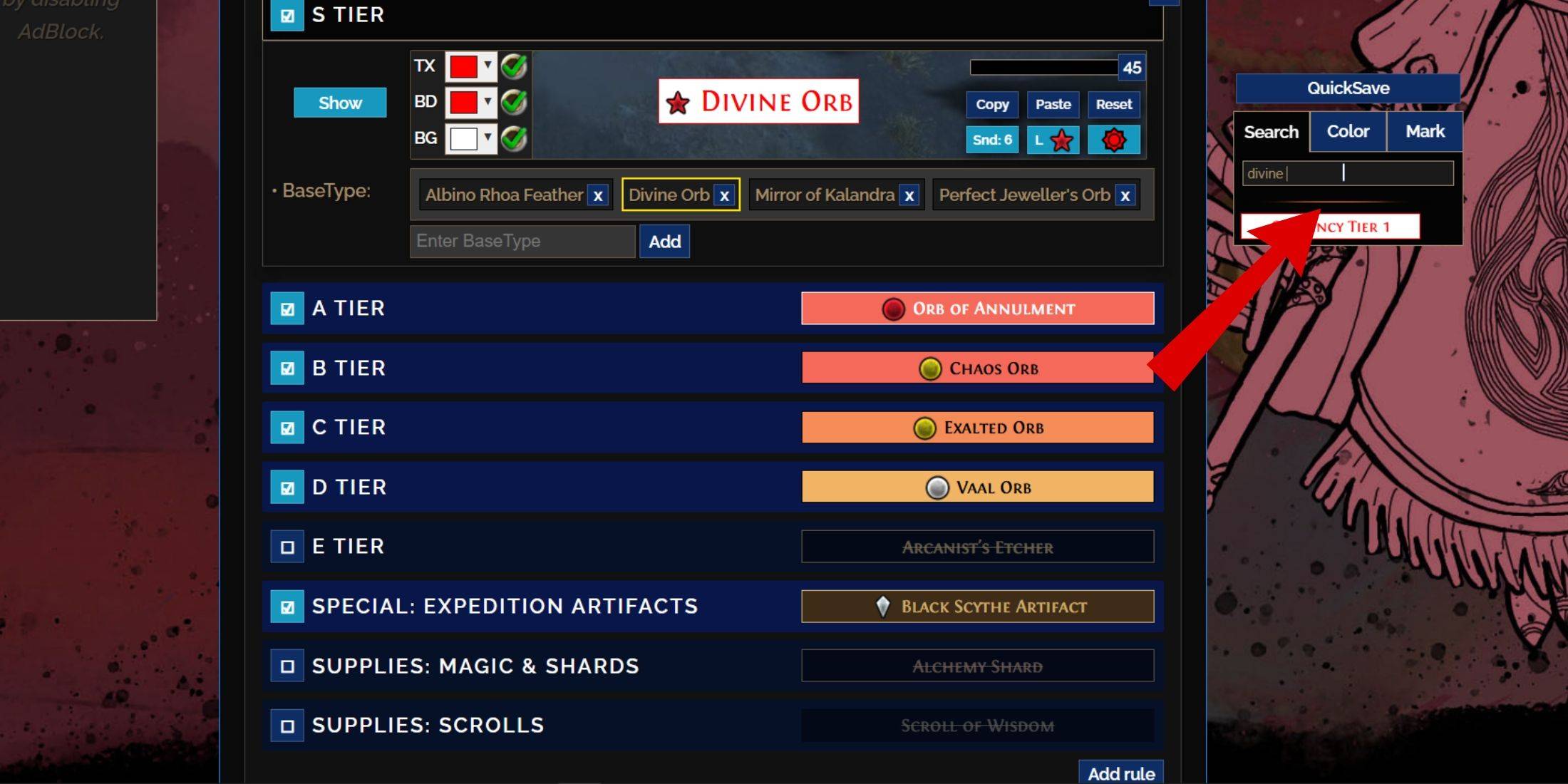
สำหรับการปรับแต่งโดยละเอียดให้ไปที่แท็บ 'ปรับแต่ง' ถัดจากภาพรวม ที่นี่คุณจะพบรายการที่ครอบคลุมของ Drops ที่จัดหมวดหมู่เป็นส่วนและส่วนย่อยแต่ละตัวเลือกการปรับแต่งที่กว้างขวาง
ตัวอย่างเช่นในการปรับเปลี่ยนลักษณะที่ปรากฏของไฟล์ Divine Orb เมื่อมันลดลงเพียงพิมพ์ "Divine Orb" ลงในแถบค้นหาทางด้านขวา สิ่งนี้จะนำคุณไปยังแท็บสกุลเงินทั่วไปของ S Tier ซึ่งคุณสามารถปรับรูปลักษณ์ได้ด้วยการเปลี่ยนแปลงที่แสดงตัวอย่างด้านบน
Divine Orb เมื่อมันลดลงเพียงพิมพ์ "Divine Orb" ลงในแถบค้นหาทางด้านขวา สิ่งนี้จะนำคุณไปยังแท็บสกุลเงินทั่วไปของ S Tier ซึ่งคุณสามารถปรับรูปลักษณ์ได้ด้วยการเปลี่ยนแปลงที่แสดงตัวอย่างด้านบน
หากต้องการดูตัวอย่างเสียงในเกมของรายการที่กำลังลดลงให้คลิกไอคอน Showcase ในเกม
วิธีเปลี่ยนสีและเสียงใน FilterBlade
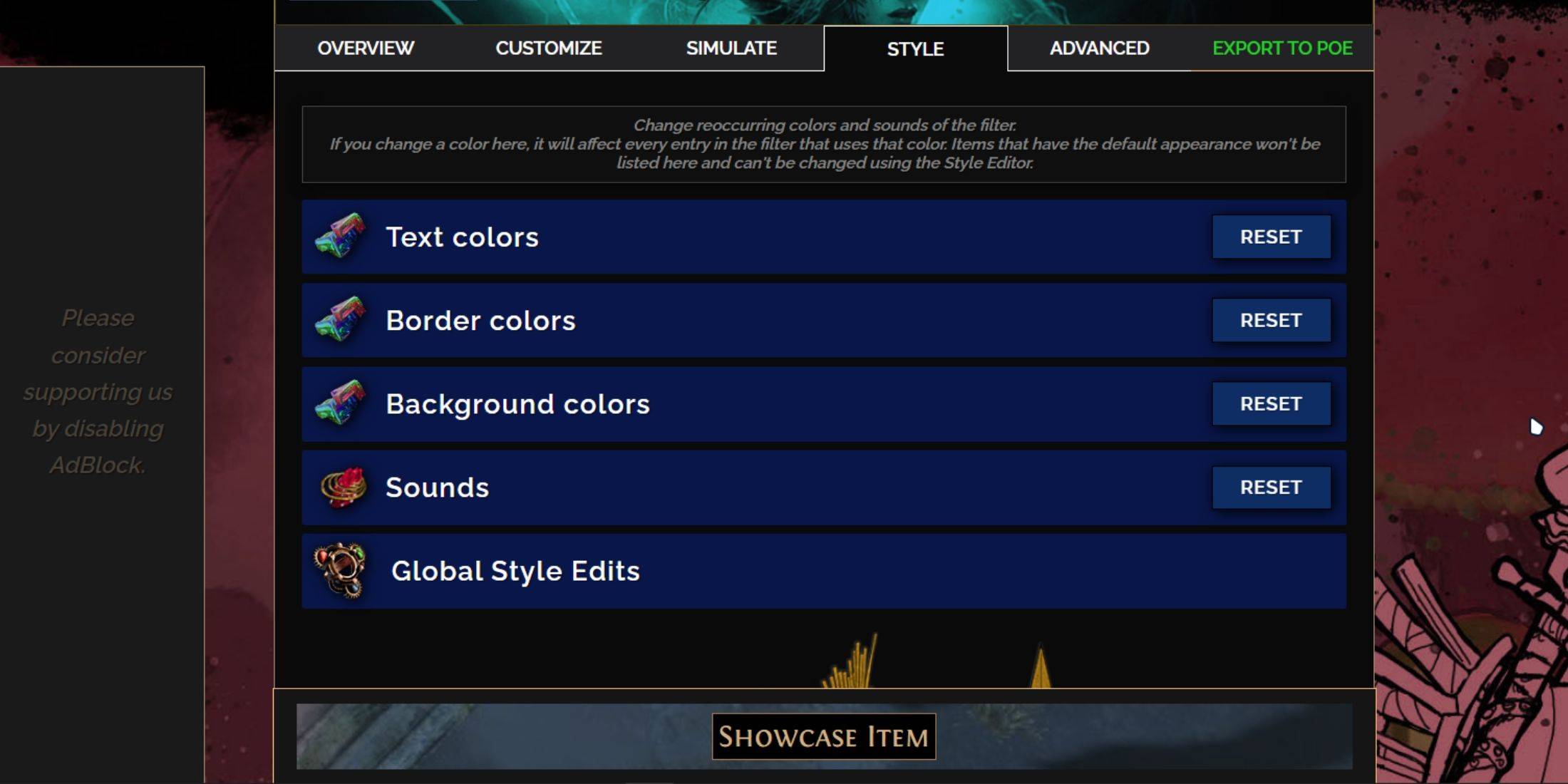
สำหรับการเปลี่ยนแปลงสีและเสียงให้ใช้แท็บ 'สไตล์' สำหรับการเปลี่ยนแปลงที่แพร่หลายส่งผลกระทบต่อข้อความเส้นขอบพื้นหลังและตัวชี้นำเสียงสำหรับหยดที่มีค่า ที่นี่คุณสามารถดูตัวอย่างแบบเรียลไทม์ของการเปลี่ยนแปลงของคุณ
ในการปรับแต่งแต่ละรายการให้กลับไปที่แท็บ 'ปรับแต่ง' และค้นหารายการเฉพาะ
เอฟเฟกต์เสียงสามารถแก้ไขได้โดยใช้เมนูแบบเลื่อนลงซึ่งคุณสามารถเพิ่มเสียงที่กำหนดเองในรูปแบบ. mp3 หรือเลือกจากเสียงที่เพิ่มเข้ามาในชุมชนมากมาย สนับสนุนการทดลองและคุณสามารถเปลี่ยนการเปลี่ยนแปลงได้ตลอดเวลาโดยเลือก 'รีเซ็ต'
สำหรับผู้ที่ยังใหม่ต่อการปรับแต่งการสำรวจโมดูลสาธารณะจะมีประโยชน์ ค่าที่ตั้งไว้ล่วงหน้าที่ชุมชนเหล่านี้นำเสนอการปรับแต่งภาพและการได้ยินไปยังตัวกรอง LOOT ซึ่งเป็นจุดเริ่มต้นสำหรับการปรับแต่งเพิ่มเติม
-
1

ประกาศการเปิดตัวตลาดสด: วันที่และเวลาเปิดตัว
Feb 02,2025
-
2

DC Heroes Unite: ซีรีส์ใหม่จาก Silent Hill: Ascension Creators
Dec 18,2024
-
3

WWE 2K25: ผลตอบแทนที่รอคอยมานาน
Feb 23,2025
-
4

Marvel Rivals เปิดตัว Season 1 วันที่วางจำหน่าย
Feb 02,2025
-
5

ผู้รอดชีวิตแวมไพร์ - คู่มือระบบการ์ด Arcana และเคล็ดลับ
Feb 26,2025
-
6

นวนิยาย Rogue Decks Android เปิดตัว
Feb 25,2025
-
7

การอัปเดตคู่แข่งของ Marvel: ข่าวและคุณสมบัติ
Feb 19,2025
-
8

GTA 6 Release: Fall 2025 ยืนยัน
Feb 23,2025
-
9
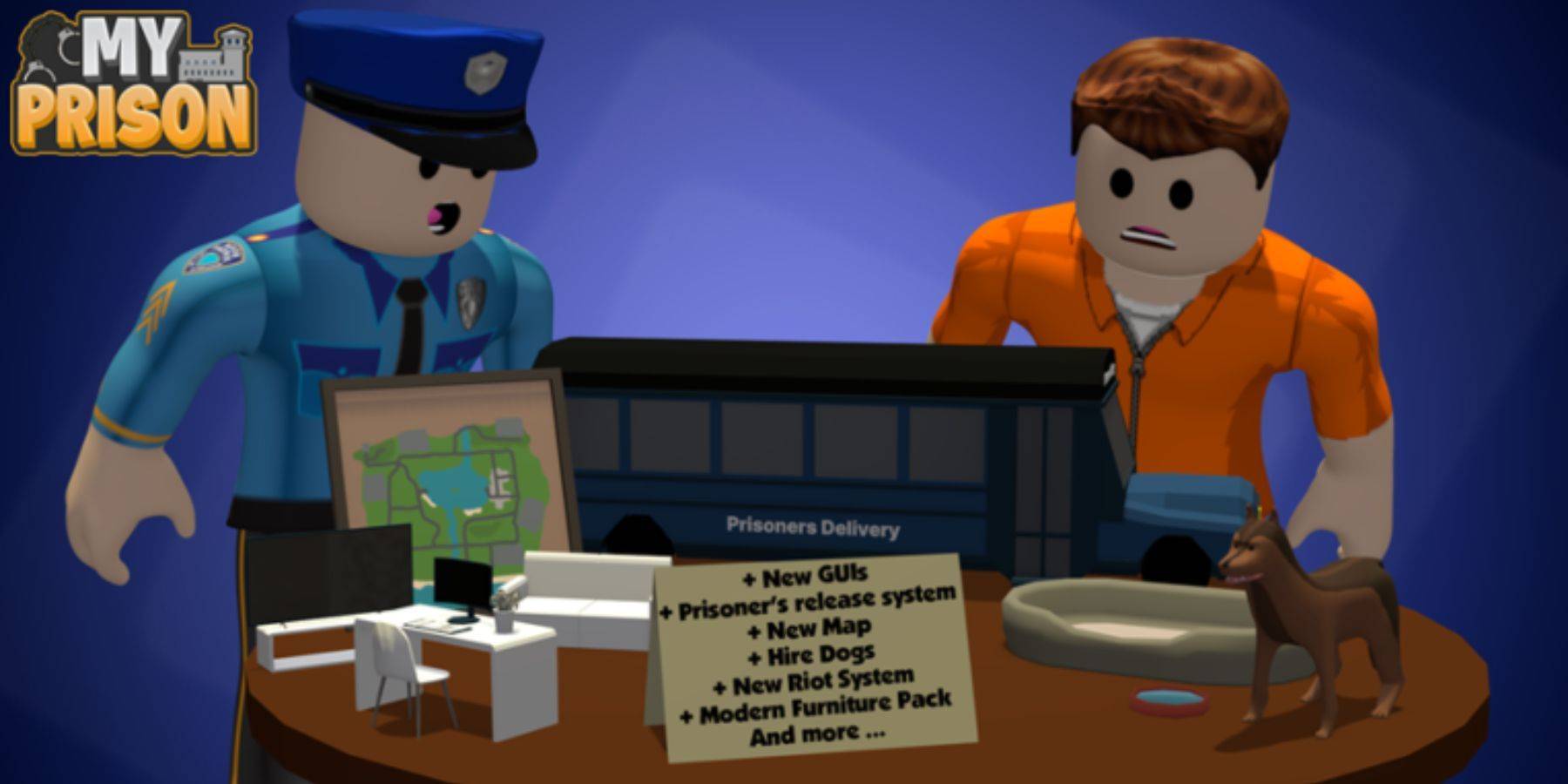
Roblox: เปิดเผยรหัสเรือนจำพิเศษ (อัปเดตมกราคม 2568)
Feb 19,2025
-
10

บทสัมภาษณ์ของ Andrew Hulshult ปี 2024: DOOM IDKFA, Blood Swamps, DUSK, Iron Lung, AMID EVIL, ดนตรี, กีต้าร์, กาแฟสกัดเย็น และอื่นๆ
Jan 07,2025
-
การดาวน์โหลด

Street Rooster Fight Kung Fu
การกระทำ / 65.4 MB
อัปเดต: Feb 14,2025
-
การดาวน์โหลด

Ben 10 A day with Gwen
ไม่เป็นทางการ / 47.41M
อัปเดต: Dec 24,2024
-
การดาวน์โหลด

A Simple Life with My Unobtrusive Sister
ไม่เป็นทางการ / 392.30M
อัปเดต: Dec 10,2024
-
4
Mega Jackpot
-
5
The Lewd Knight
-
6
Kame Paradise
-
7
Chumba Lite - Fun Casino Slots
-
8
Little Green Hill
-
9
I Want to Pursue the Mean Side Character!
-
10
Lost Fairyland: Undawn